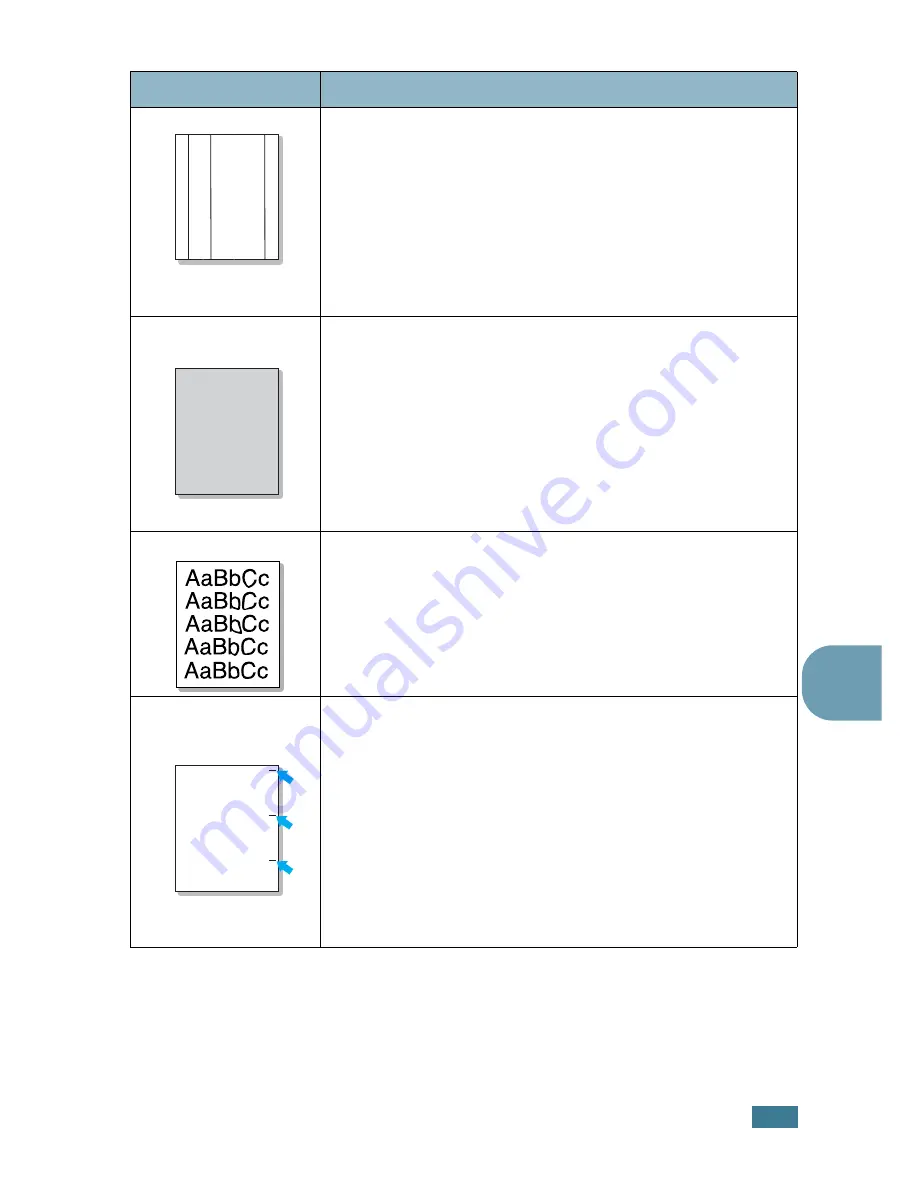
S
OLUCIÓN
DE
PROBLEMAS
7.
23
7
Líneas verticales
Si aparecen rayas verticales negras en la página:
• Es probable que la unidad de imágenes situado en el interior de
la impresora se haya rayado. Instale una unidad de imágenes
nuevo.
Si aparecen rayas verticales blancas en la página:
• Es probable que la ventana del escáner láser esté sucia, por lo
que deberá limpiarla. Sosteniendo el limpiador por un extremo,
introdúzcalo en el contenedor y sáquelo varias veces. Consulte
“Limpieza de la LSU del interior de la impresora” en la
página 6.30.
Fondo en color o
negro
Los procedimientos que se indican a continuación pueden ayudar
a aclarar el sombreado del fondo cuando éste es muy intenso.
• Utilice hojas de menor gramaje. Consulte “Especificaciones de
papel” en la página D.4.
• Compruebe el entorno en el que se encuentra la impresora; un
entorno con un nivel de humedad bajo o con un nivel de
humedad demasiado alto (superior al 80 % de humedad
relativa) favorecen el aumento de la intensidad del sombreado
de fondo.
• Retire el cartucho de tóner usado e instale uno nuevo. Consulte
“Sustitución de la unidad de imágenes” en la página 6.14.
Manchas de tóner
• Limpie el interior de la impresora. Consulte “Limpieza del
interior de la impresora” en la página 6.31.
• Compruebe el tipo y la calidad del papel. Consulte
“Especificaciones de papel” en la página D.4.
• Retire el cartucho de tóner e instale uno nuevo. Consulte
“Sustitución de la cinta de transferencia” en la página 6.22.
Defectos repetitivos
a lo largo de la
página
Si aparecen repetidamente marcas en la cara impresa del papel de
manera uniforme:
• Limpie el interior de la impresora. See “Limpieza del interior de
la impresora” en la página 6.31. After cleaning the inside of the
printer, if you still have the same problems, install a new toner
cartridge. Consulte “Sustitución de los cartuchos de tóner” en la
página 6.8.
• Es posible que haya tóner en algunas partes de la impresora. Si
las imperfecciones ocurren en el reverso de la página, es
probable que el problema se corrija por sí sólo después de
imprimir varias páginas.
• Es posible que el dispositivo de fusión esté deteriorado. Póngase
en contacto con un representante de servicios.
Problema
Solución
AaBbCc
AaBbCc
AaBbCc
AaBbCc
AaBbCc
AaBbCc
AaBbCc
AaBbCc
AaBbCc
AaBbCc
AaBbCc
AaBbCc
AaBbCc
AaBbCc
AaBbCc
Summary of Contents for 500N - CLP Color Laser Printer
Page 29: ...Home Visite nuestra página Web en www samsungprinter com Rev 1 00 ...
Page 36: ...6 ...
Page 43: ...13 ...
Page 44: ...14 NOTAS ...
Page 88: ...UTILIZACIÓN DE LOS MATERIALES DE IMPRESIÓN 3 24 NOTAS ...
Page 192: ...SOLUCIÓN DE PROBLEMAS 7 34 NOTAS ...
Page 204: ...USO DE LA IMPRESORA EN LINUX A 12 NOTAS ...
Page 218: ...USO DE LA IMPRESORA EN RED B 14 NOTAS ...
Page 244: ...ESPECIFICACIONES D 12 Svc Card ...
Page 249: ...Home Visite nuestra página Web en www samsungprinter com Rev 4 00 ...
















































